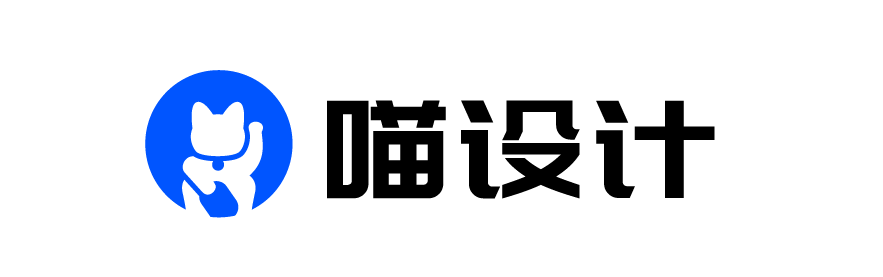一.如何启用
在blender顶部菜单找到编辑-偏好设置。在【插件】选项卡中搜索wrangler,并点击前面小方块启用插件。
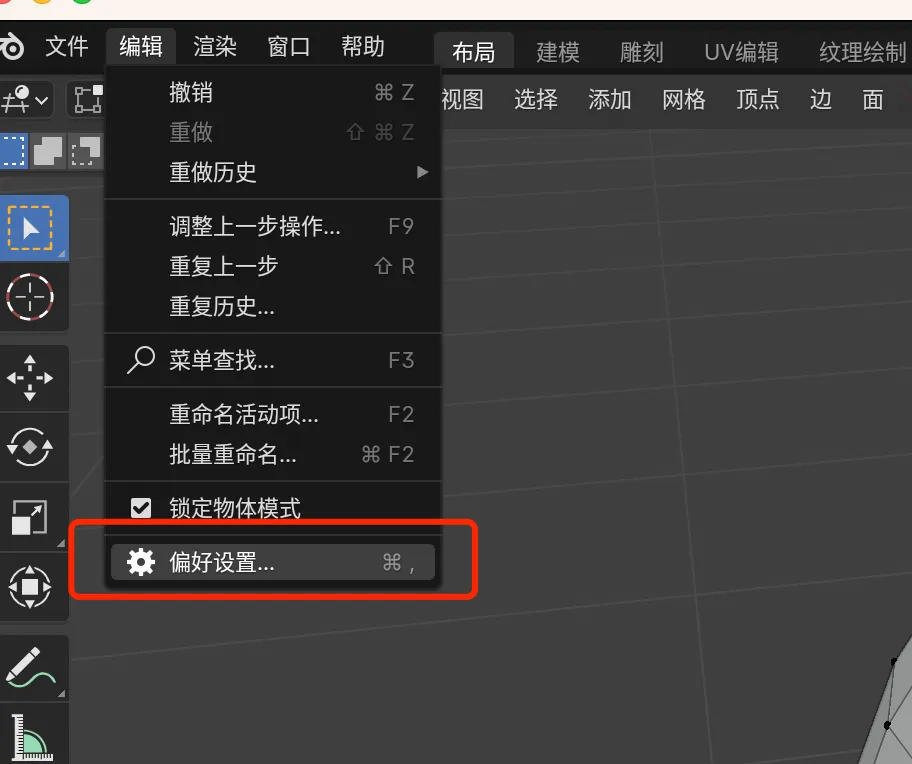
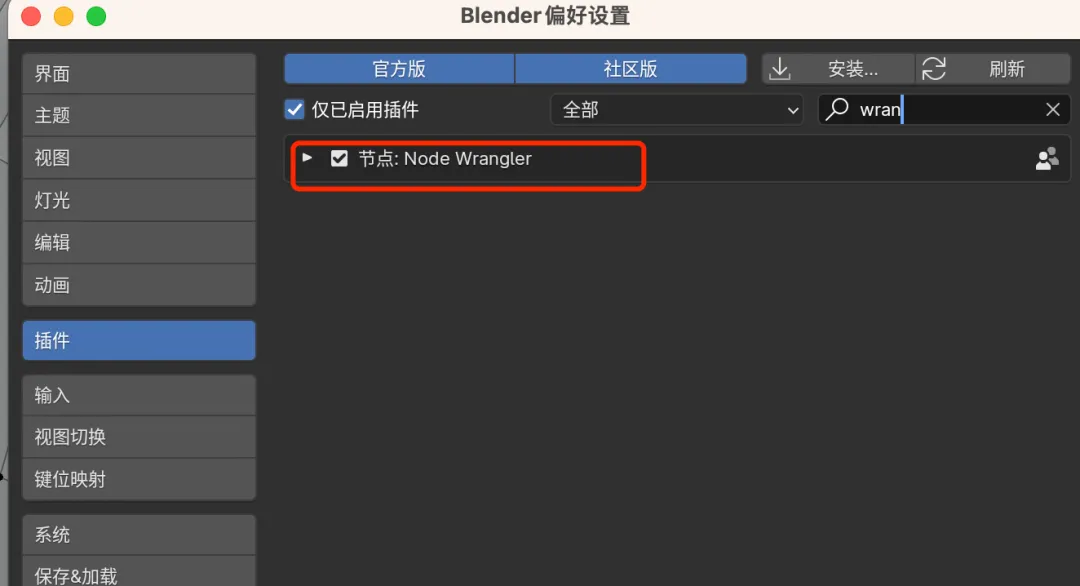
是blender官方自带的插件,无须安装,但需要手动启用
主要功能
1. 快速预览节点输出:ctrl+shift+鼠标左键
按 Ctrl + Shift + 左键单击 一个节点,将会自动创建一个视图节点并连接到输出。这就像是一个快照工具,帮助你快速查看节点的中间结果,管理节点网络的复杂性。
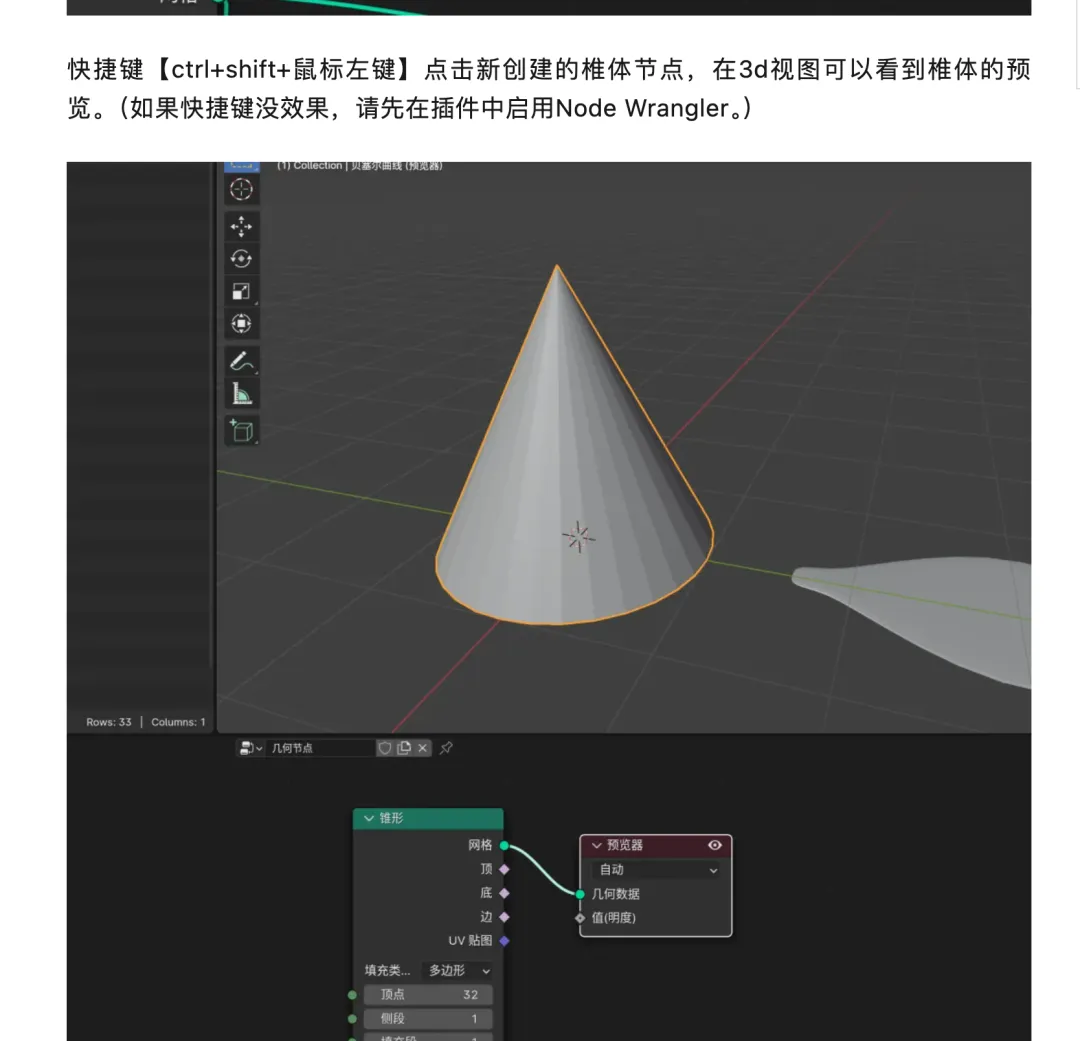
2.自动添加纹理节点:ctrl+t
按 Ctrl + T 快速添加纹理坐标和映射节点,自动连接到选定的图像纹理节点。帮助用户更高效地处理纹理映射问题。
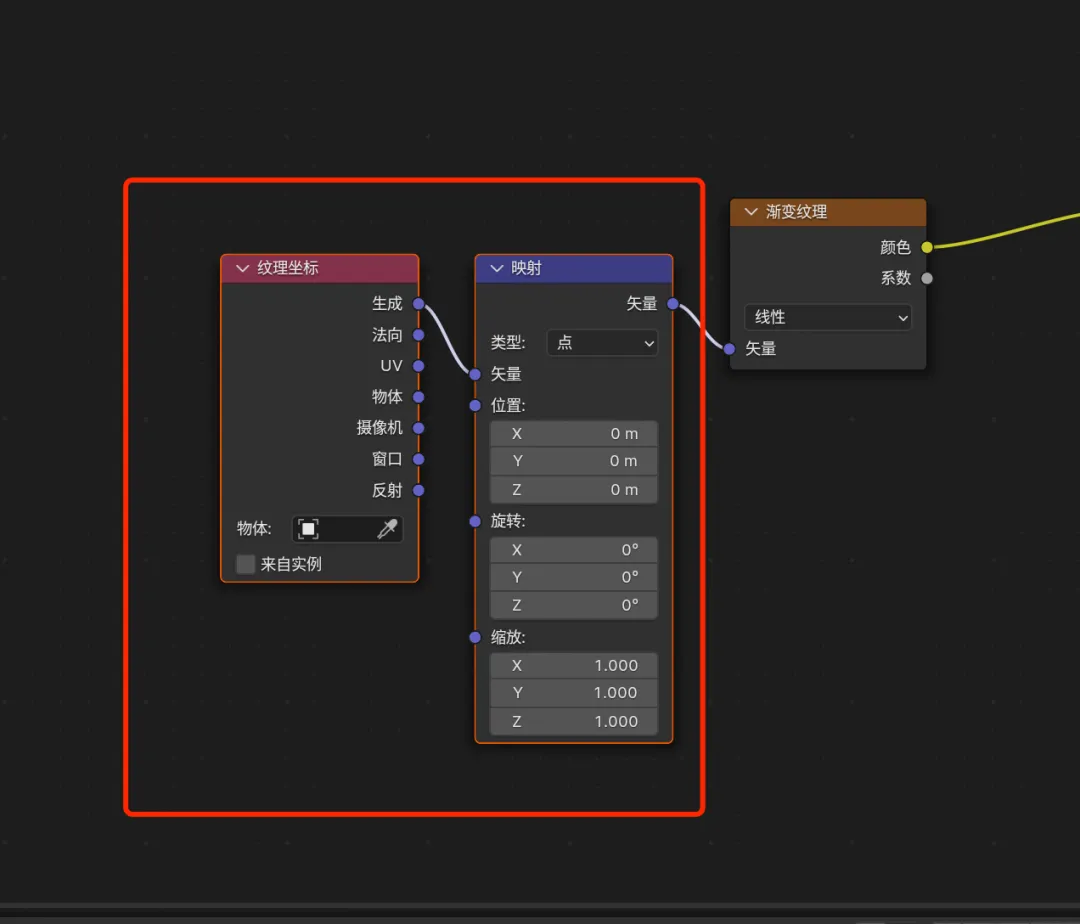
3.节点整理:ctrl+j/shift+p
选定一些节点,将其编组整理,并可以在右键菜单找到重命名,为这个编组命名。当场景中有很多节点,这个功能可以让你的节点清晰明了。
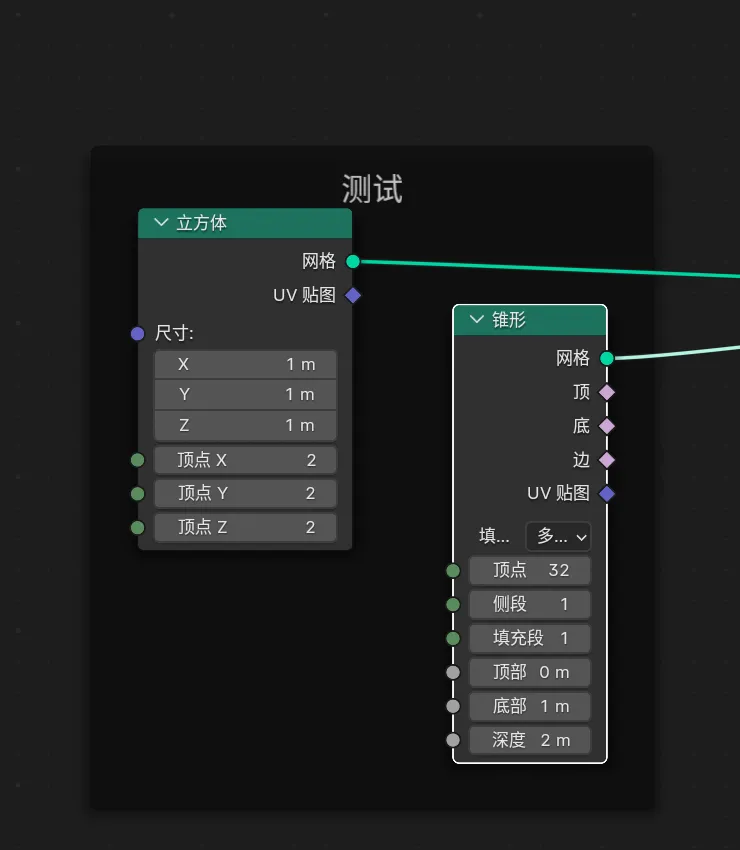
如果要将某个节点从编组移除,那么选定这个节点,点击快捷键alt+p即可。
4.快速混合节点:Shift + Ctrl + 右键拖动
按住 Shift + Ctrl + 右键拖动,可以快速混合两个节点,创建混合节点并自动连接它们。
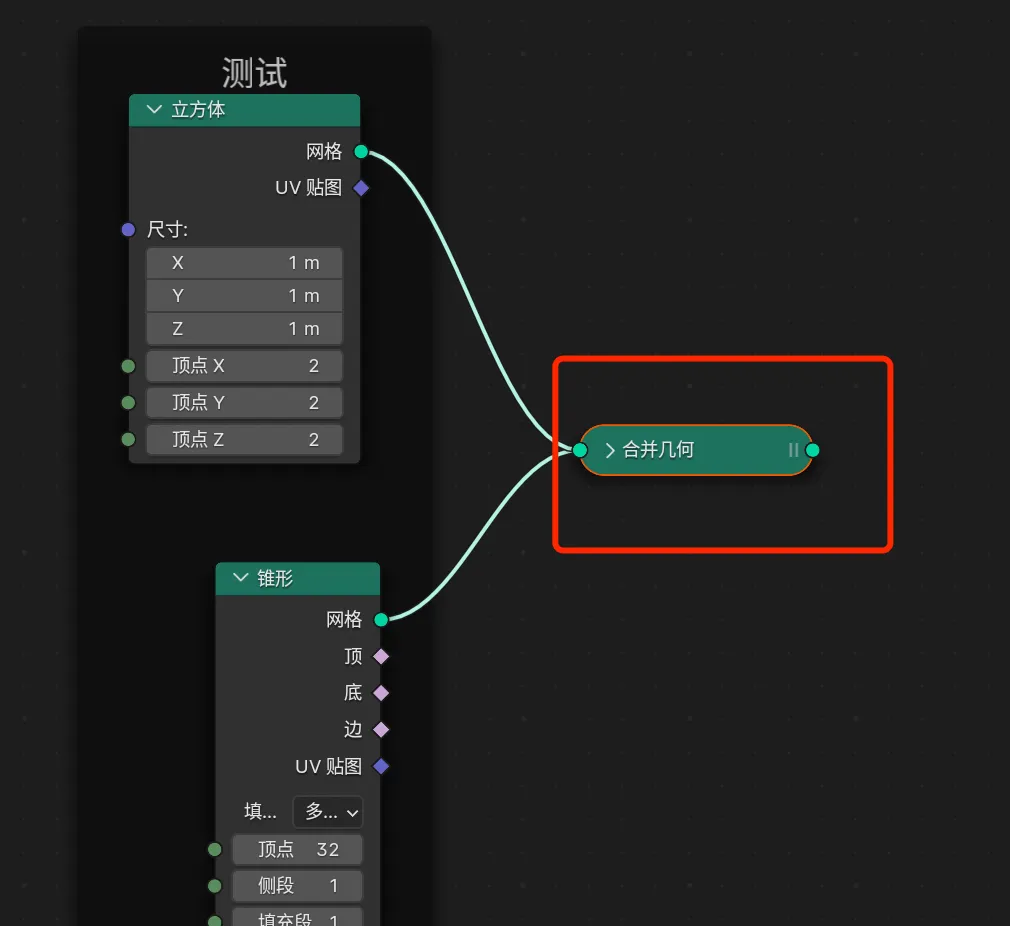
例:你有AB两个节点,你想创建一个大“插排”【合并几何】节点,可以选择A节点,然后按住shift+ctrl+鼠标右键,别撒手,按住右键拖动鼠标到你想组合的节点,当线条变成绿色时再撒手。这时系统会自动帮你生成一个【合并几何】节点。
声明:本站所有文章,如无特殊说明或标注,均为本站原创发布。任何个人或组织,在未征得本站同意时,禁止复制、盗用、采集、发布本站内容到任何网站、书籍等各类媒体平台。如若本站内容侵犯了原著者的合法权益,可联系我们进行处理。